ChatGPTでアカウント作成してAIを先取り
今日はOpenAIに新規登録してChatGPTで遊ぶまでの手順を綴ります。
これからはITが社会に浸透してくるのは間違いないので、
今のうちにアカウントを登録して使い方をマスターしましょう。
まずはOpenAIの公式サイトへ行ってみましょう
ChatGPTを試すためにアカウントを作成します。
電話番号が必要ですが、クレジットカードは不要です。
私はずっと使っていますが、携帯電話に連絡が来たことは一度もありません。
次はアカウントの作成やログイン画面のリンクです。
https://chat.openai.com/auth/login
フリートライアルで最初に無料で$5のクレジットが付与されます。
なお、ChatGPT3.5は無料で利用可能です。
ChatGPTの有料(サブスク)と無料の違いを知りたい方は下記を参考にして下さいね。

OpenAIのWebサイトでアカウントを作成する
OpenAIのWebサイトから新規アカウントを作成します。
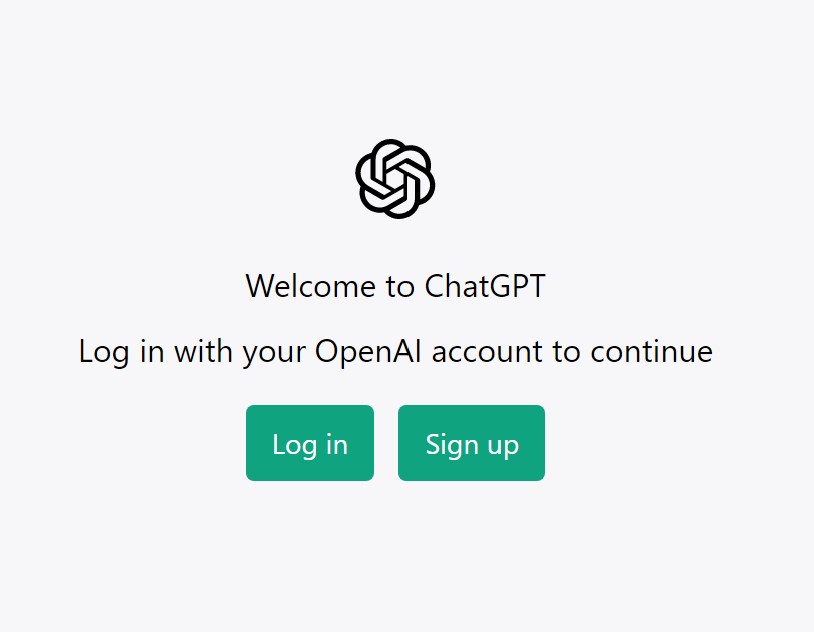
続いて、必要な情報を入力してきます。
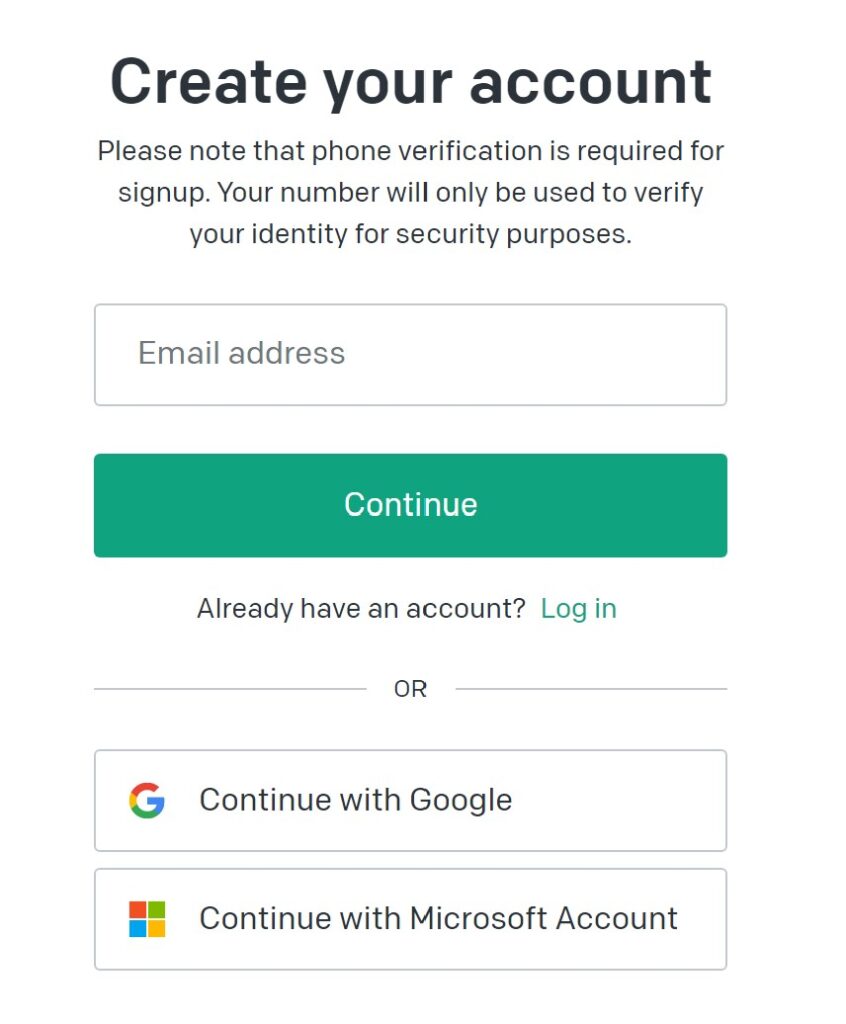
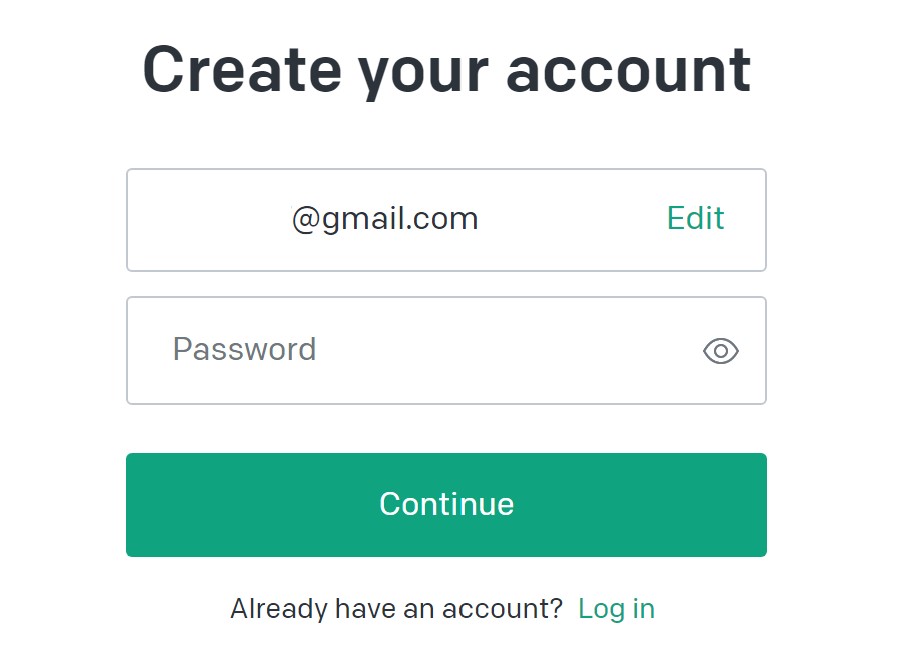
パスワードを設定します
自身が人間であることを思い描きながら、チェックを入れて、届いたメールを確認します。
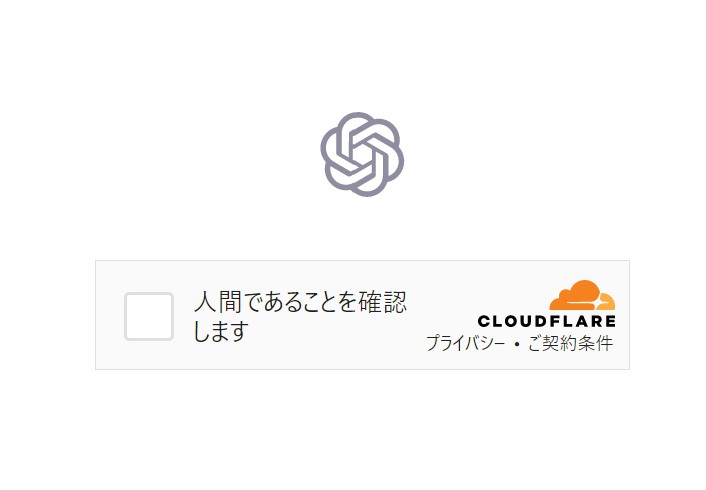
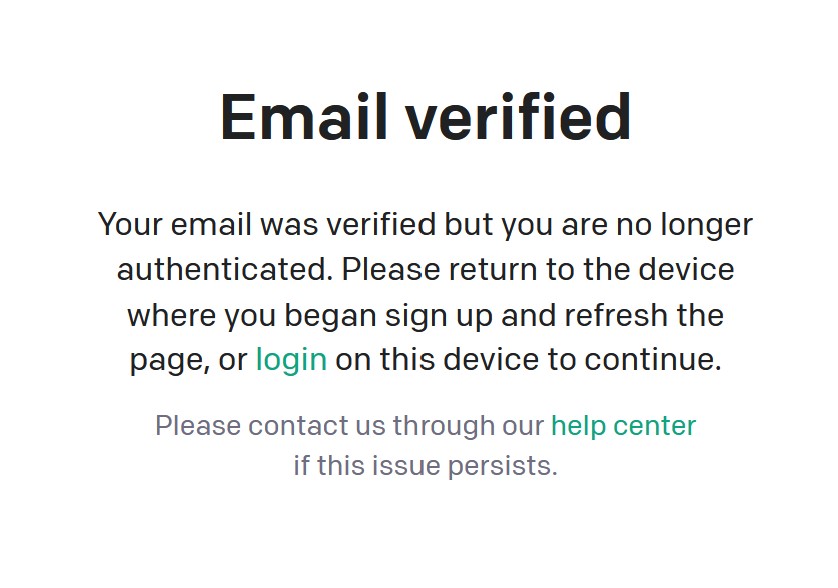
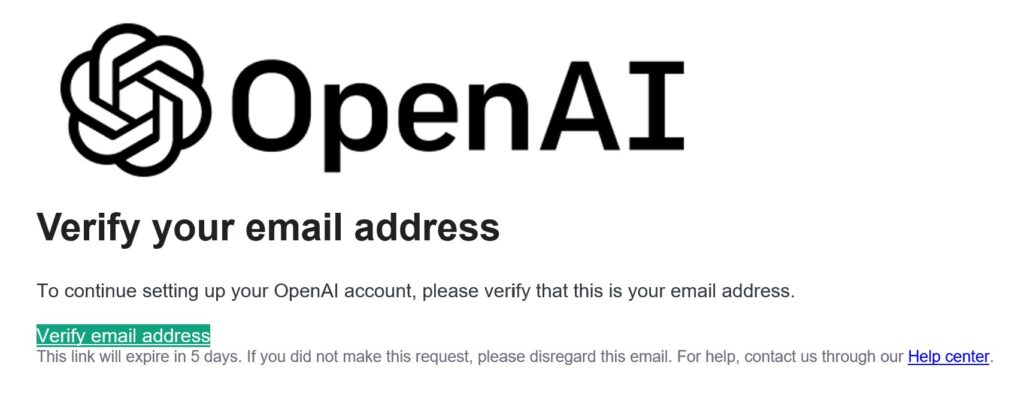
メールアドレスを認証
次にOpenAIのサイトへいき、登録したメールアドレスとパスワードでログインします。
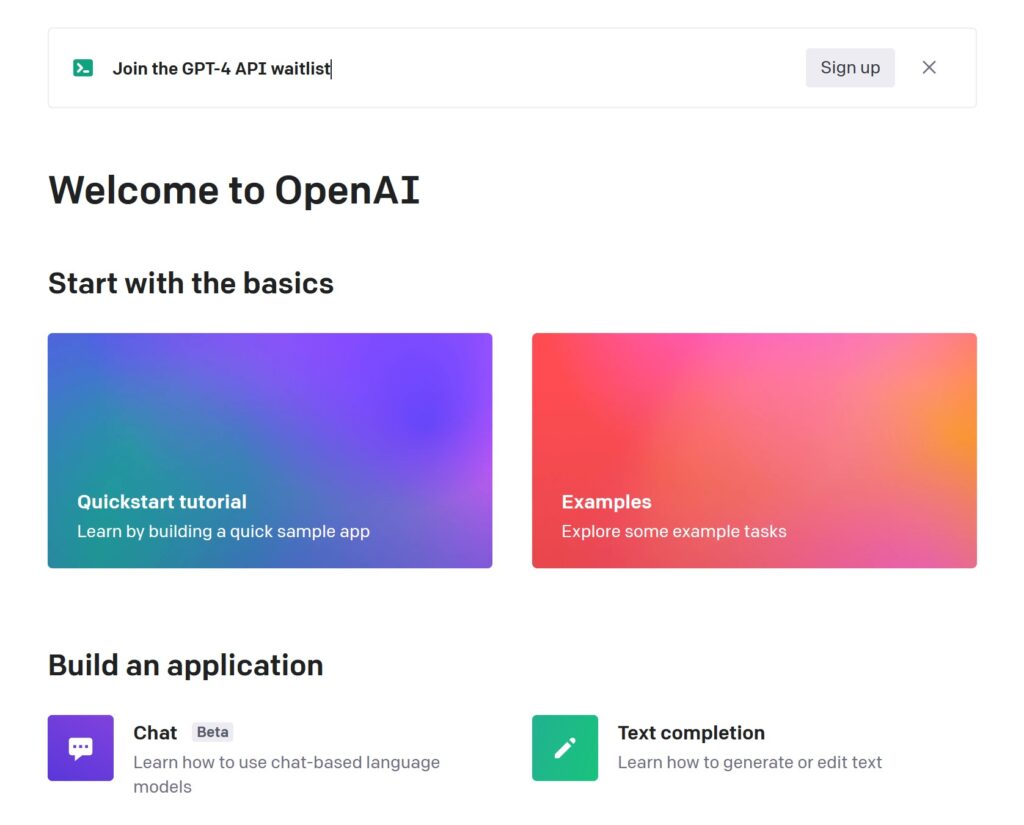
次に名前(英語)と電話番号を入力します。(ニックネームを入力しました)
Organization name(組織名)は記入してもしなくても、どちらでも良いです。
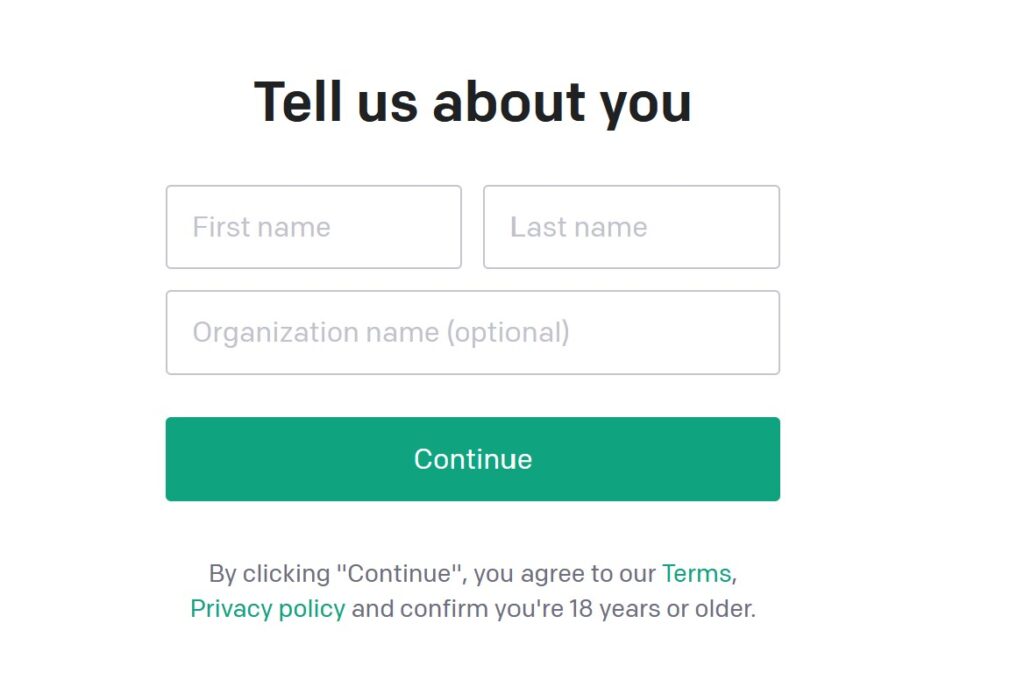
すると電話番号を入力する画面が表示されるので、
認証コードをSMSで受け取ることができる電話番号を入力します。
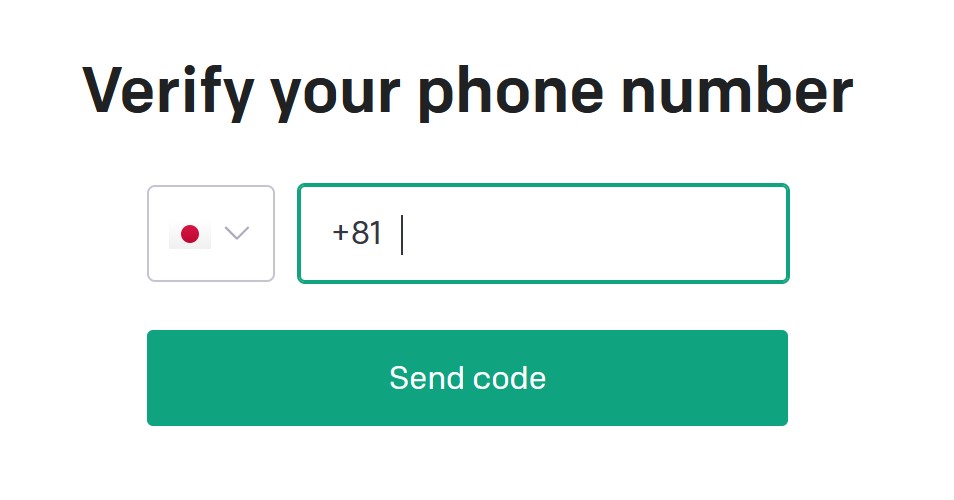
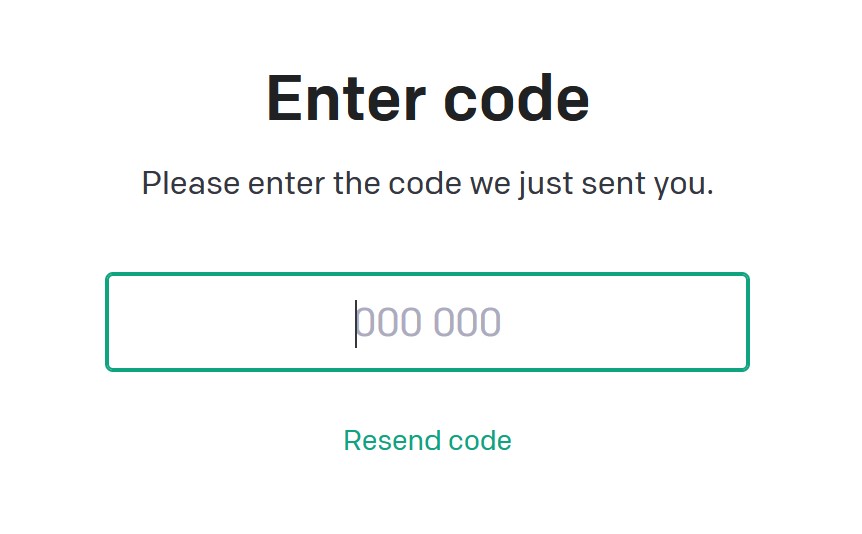
OpenAIのログインしてみる
いよいよログインできたので、早速ChatGPTを利用したいと思います。
下の画面で、Playgroundをクリックするか、ChatGPT👈ここからログインください。
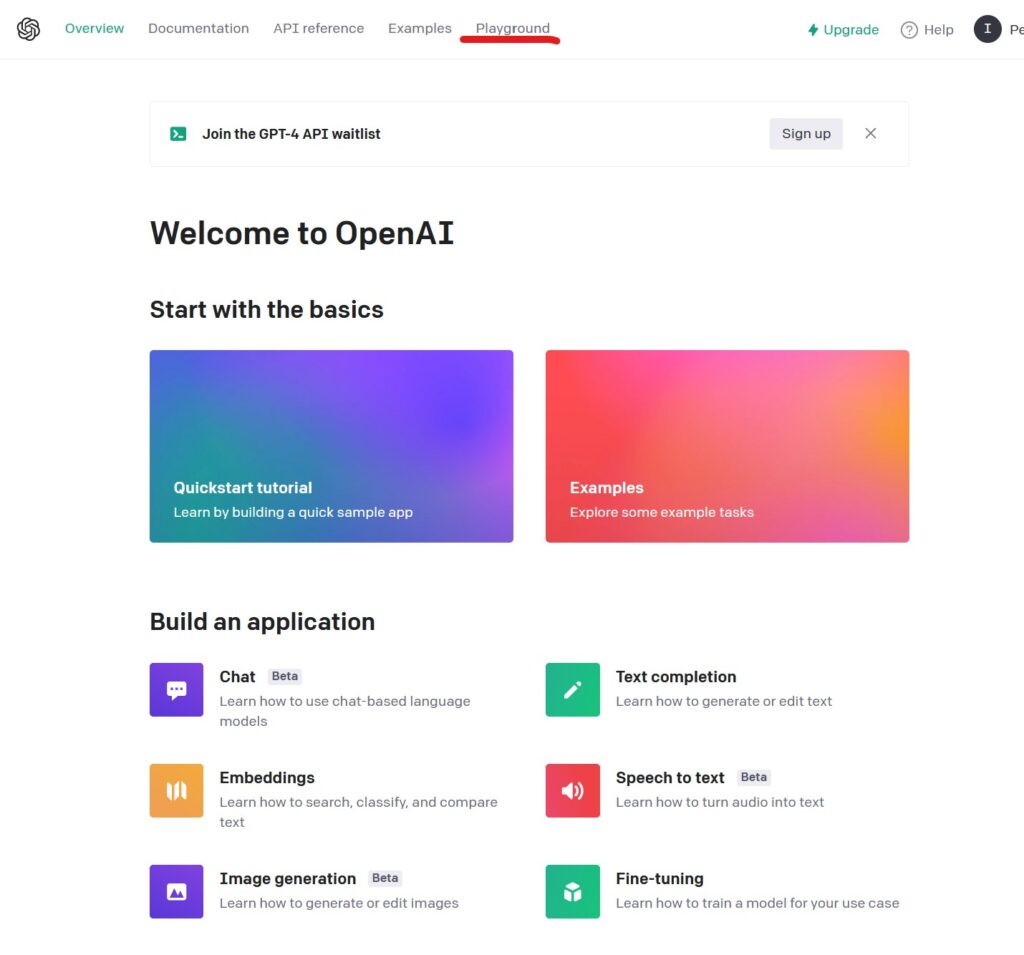
Playgroundからは下記のリンクからChatGPTへアクセスできる
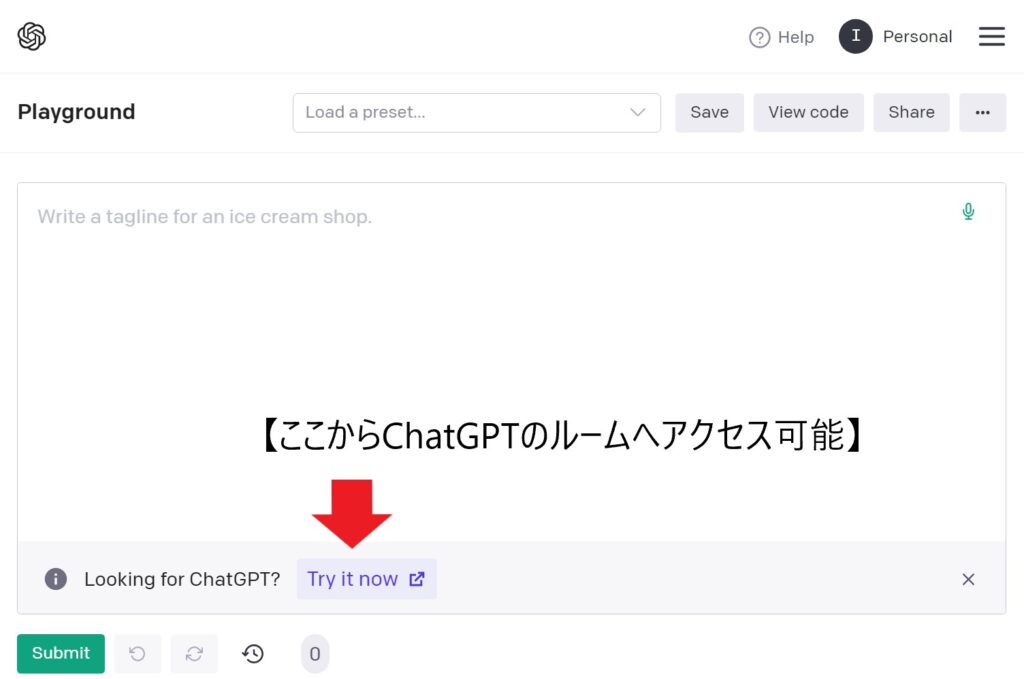
ChatGPTのサイトはこのようなルームとなっています。
左カラムには履歴も残しておけます。
中央下部にメッセージを入力できるので、日本語でも英語でも好きな言葉で、ChatGPTへ話しかけてみてください。
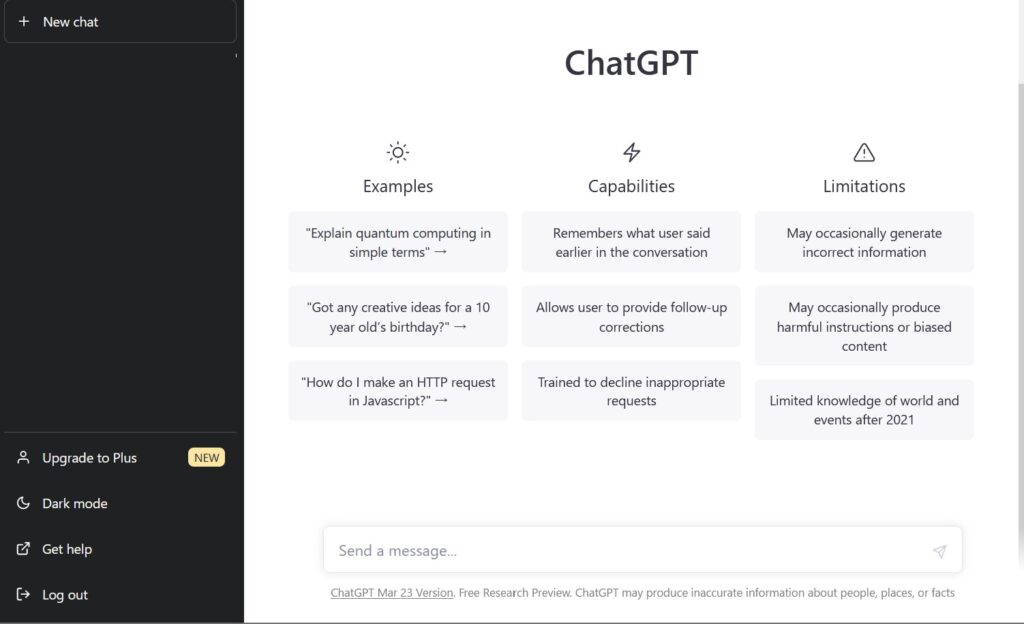
おわりに
お疲れまでした。英語ばかりで慣れないと気が滅入ってきますよね。
私は英語が一切できないので、翻訳ソフトでいつも乗り切っています。
ちなみにChromeのページ翻訳を利用すると、OpenAIのサイトの一部は表示されないので、
利用しない方が良いかも知れません。
私は今ChatGPTが出た当初からわくわくしていました。
AIとお話しができるなんで、とても楽しいですよね。
仕事のことも生活のことも何でも教えてくれます。
未来の技術がまたひとつ現実となりました。
ChatGPTを色んなシステムと連携してさらに楽しい未来を作っていきましょう!
ChatGPTとLINEができるシステムを作ってみました。
遊んでみてね☆







とは何?代表的な種類は?仕組みや実現できることは?-300x157.jpg)





コメント